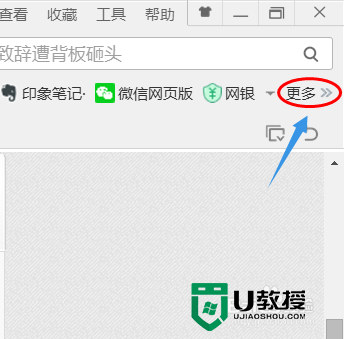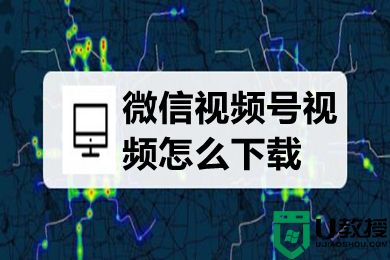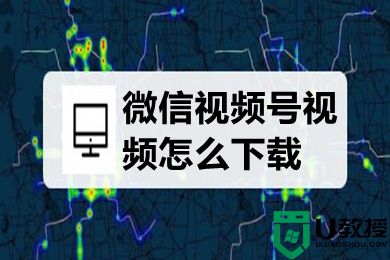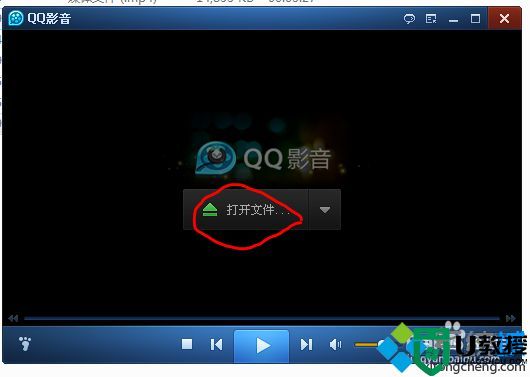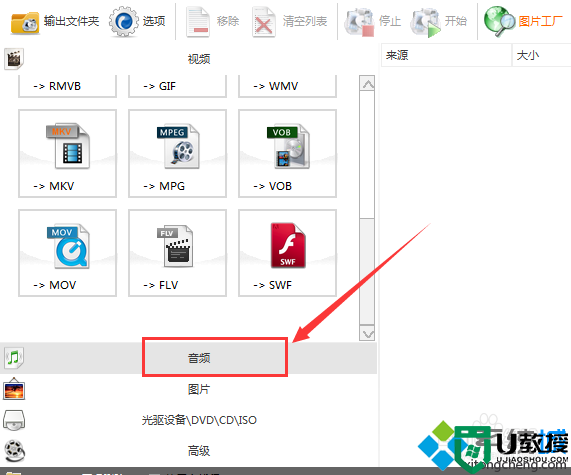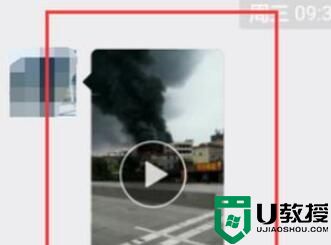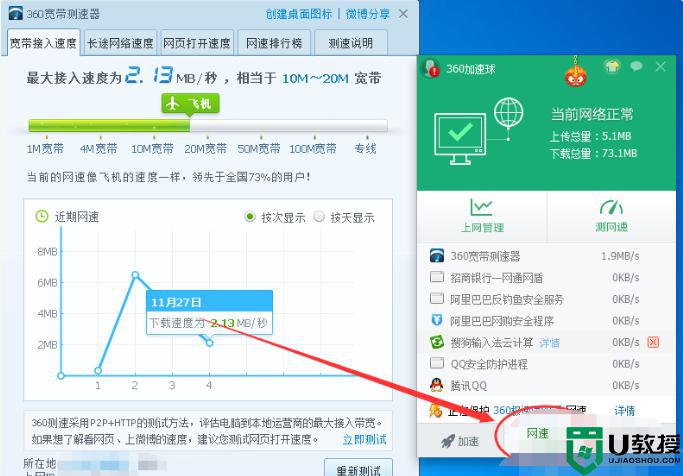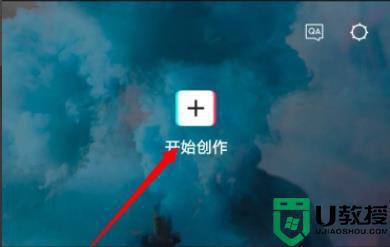视频怎么截取一段|视频一段的截取方法
时间:2017-03-13作者:ujiaoshou
视频剪辑相信很多人都是不陌生的,那么如何截取一段视频内容,其他内容不要呢,其实方法很简单,接下来就跟大家说说视频怎么截取一段。
具体方法如下:
1、首先,下载爱奇艺的”易转码“下点老版本的,新版本先不要下载,很多功能都没了。
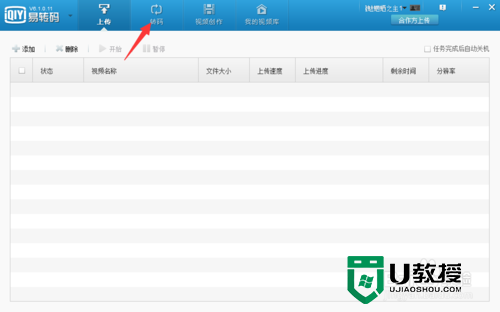
2、打开软件,之后,点击菜单上面的转码,之后在左上角,点击添加,找到相应要剪辑的视频。
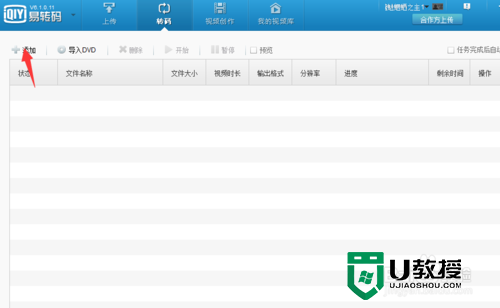
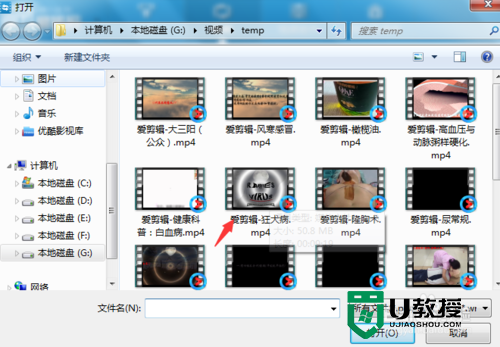
3、添加视频之后,在右侧找到设置,点击设置进入视频设置剪辑的界面。
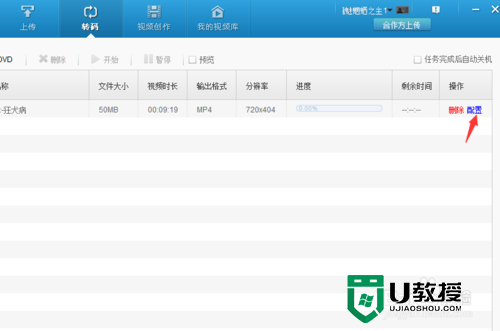
4、找到影音剪辑,之后找到>这个按钮,开始播放,找到要开始截取的时候点击”【“,找到要结束的部分按”】“。
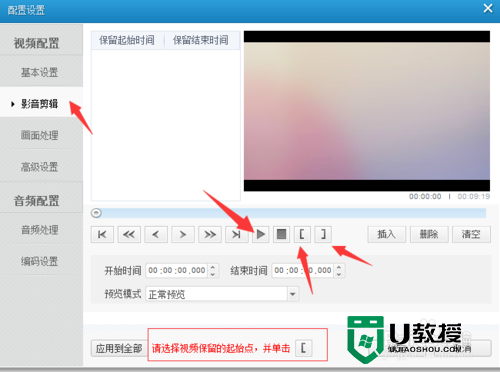
5、之后点击右侧的”插入“,点击之后,说明插入成功,点击右下角的确定即可。
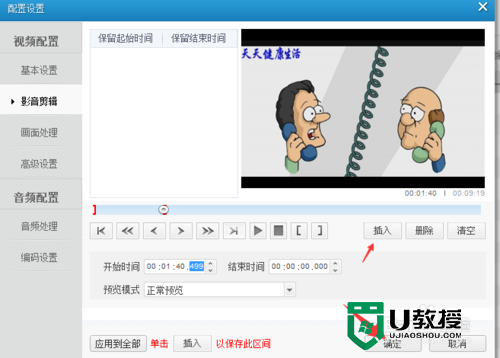
6、之后退出,在退出界面上面,左上角,找到>开始的按键,之后就能进行转码了。
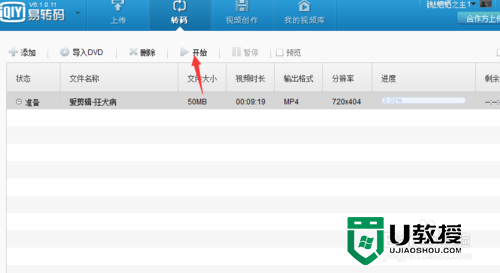
现在对【视频怎么截取一段】的操作,大家都清楚了吧?还有其他的电脑程序的问题,或者需要自己u盘重装系统的话,欢迎上u教授官网查看相关的教程。